ppt怎么制作滑动解锁的动画效果?
时间:2021-05-21 来源:互联网
PPT如何制作从左右向的滑动解锁动画呢,今天我们就来看看使用ppt制作滑动解锁动画的教程。
软件名称:Microsoft PowerPoint 2019 for Mac v16.28 VL 中文独立激活版(含激活工具)软件大小:706.8MB更新时间:2019-08-29立即下载
1、打开PPT,首先插入两个圆角矩形,一个小的,一个大的,还有一个手指的图片

2、选中两个矩形,点击绘图工具,选择白色形状样式

3、选中两个矩形,选择阴影——内部,凹下去的效果

4、将小矩形移到大矩形里面,小矩形设置为置于顶层

5、选中小矩形,打开动画,添加效果为动作路径——直线向右


6、调整动画间距,位于大矩形内部

7、小手指也添加相同的动画

8、将小手指移动到合适的位置

9、此时小手指动画设置为从上一项开始

10、点击预览效果,则滑动解锁动画制作完成

以上就是ppt制作滑动解锁的动画效果的教程,希望大家喜欢,请继续关注PHP爱好者。
相关推荐:
ppt怎么制作文字快闪动画效果?
ppt怎么制作光线炫光的动画效果?
PPT2007图形怎么添加忽明忽暗的动画效果?
相关阅读更多 +
-
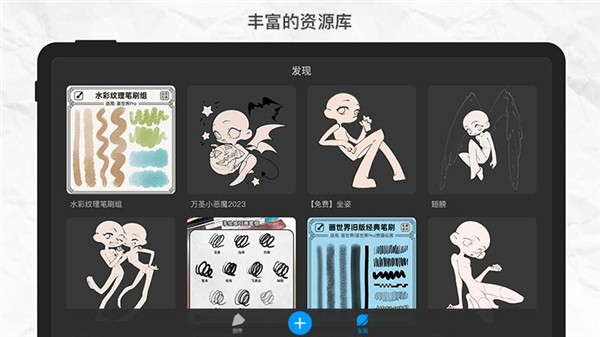 画世界Pro免费下载安卓最新版-画世界pro苹果版下载安装包 2025-12-28
画世界Pro免费下载安卓最新版-画世界pro苹果版下载安装包 2025-12-28 -
 微博网页版登录入口-官网一键登录微博网页版 2025-12-28
微博网页版登录入口-官网一键登录微博网页版 2025-12-28 -
 麦克阿瑟梗的经典出处 2025-12-28
麦克阿瑟梗的经典出处 2025-12-28 -
 你姓什么是什么梗最新解析 全网爆火姓氏梗来源与玩法全揭秘 2025-12-28
你姓什么是什么梗最新解析 全网爆火姓氏梗来源与玩法全揭秘 2025-12-28 -
 学信网个人查询入口-学历查询官方通道 2025-12-28
学信网个人查询入口-学历查询官方通道 2025-12-28 -
 qq邮箱网页版登录入口-QQ邮箱官网登录首页 2025-12-28
qq邮箱网页版登录入口-QQ邮箱官网登录首页 2025-12-28
最近更新





